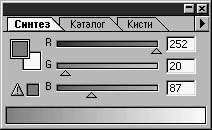
Если у вас есть в распоряжении цветной
принтер, имеет смысл попробовать
напечатать данный документ. Выглядит ли он
так, как требовалось? Оказались ли
напечатанные цвета такими же, какими они
были на экране монитора? Если да, то
считайте, что вам повезло: ваш монитор
калиброван должным образом. Если же нет, то
требуется произвести калибровку (цветовую
коррекцию) монитора, чтобы
демонстрируемые на нем цвета точно
соответствовали цветам, воспроизводимым
при печати.
Выполнение калибровки монитора мы
рассмотрим несколько позже. А пока
обратимся к цветовым режимам и моделям,
чтобы понять, что мы делали в предыдущем
упражнении.
Различие между цветовыми режимами и
моделями очень просто. Понятием "режимы"
характеризуются общие методы определения
цвета, в то время как модели - это способы
реализации данных методов в программе
Photoshop. В данном разделе мы рассмотрим как
модели, так и режимы.
Ниже перечисляются все цветовые режимы,
реализованные в программе Photoshop, доступ к
которым открывается посредством команды
меню Изображение - Режим (Image - Mode):
Мы уже убедились, что цветовые модели RGB и
CMYK имеют соответствующие режимы,
реализованные в программе Photoshop. В этом
разделе мы рассмотрим также режимы
Градации серого (Grayscale) и Индексированные
цвета (Indexed Color).
Перед тем как начать, необходимо заметить,
что для лучшего усвоения данного
материала следует запустить программу
Photoshop и держать ее наготове. Конечно,
определенные крупицы знаний вы получите и
при обычном чтении текста, однако
настоящее понимание не придет до тех пор,
пока вы не начнете практически работать с
программой Photoshop. Это определяется
следующими причинами:
Начнем с наиболее простых цветовых
режимов, реализованных в программе Photoshop, -
Битовый (Bitmap) и Градации серого (Grayscale).
В режиме Битовый (Bitmap) для отображения
графического документа используются лишь
два цвета: черный и белый, в то время как в
режиме Градации серого (Grayscale) для тех же
целей предоставляются 256 градаций серого
тона. Взгляните для примера на рис. 4.6 и 4.7.


Обратите внимание на существенную разницу в качестве представления изображений. Фотография в режиме Градации серого (Grayscale) выглядит чисто и четко, а в режиме Битовый (Bitmap) - отнюдь нет. Существует, однако, целый ряд вариантов преобразования изображений в режим Битовый (Bitmap), которые будут рассмотрены в ходе данного урока ниже (не следует путать битовый режим с форматом файлов Bitmap, о котором речь идет в Приложении В).
Дуплекс представляет собой смешанный цветовой режим, использующий помимо градаций черного и белого дополнительный цветовой оттенок. Если вам приходилось видеть старые фотоснимки, на которых щеки персонажей имеют розоватый оттенок, а глаза или волосы слегка окрашены в соответствующий цвет, то вы должны иметь представление о том, что такое дуплекс. Таким образом, дуплекс - это черно-белый полутоновой режим с добавкой дополнительного цвета. Но почему следует ограничиваться только одним дополнительным цветом? При желании можно добавлять до четырех цветов.
Цветовая модель HSB основывается на
принципах восприятия цвета человеческим
глазом. Название HSB происходит от слов Hue,
Saturation, Brightness (цветовой тон, насыщенность,
яркость). Цветовой тон соответствует
базовому цвету - красному, зеленому, синему
и т. п. Насыщенность характеризует степень
чистоты цвета, то есть долю чистого
цветового тона в результирующем оттенке.
Яркость позволяет делать цвет светлее или
темнее.
Назначение этих компонентов становится
очевидным, если выбрать команду меню Окно -
Показать Синтез (Window - Show Color), открыв
палитру Синтез (Color), показанную на рис. 4.5.
Щелкните на кнопке с треугольной стрелкой
в правом верхнем углу палитры, раскрыв ее
меню, и выберите команду Модель HSB (HSB Sliders).
В верхней части палитры размещается
ползунок H (Hue - цветовой тон). Выберите тот
или иной цвет, щелкнув на шкале в нижней
части палитры. Обратите внимание на
значения величины цветового тона в
текстовом поле справа от ползунка. Эти
значения указывают положение цвета на
цветовом круге (в градусах):
Средний ползунок управляет
насыщенностью цвета. При его перемещении в
крайнее правое положение будет
наблюдаться чистый цветовой тон. Если же
переместить ползунок в крайнее левое
положение, цвет превратится в градацию
серого тона или даже станет белым.
Попробуйте перемещать ползунок взад-вперед
и наблюдайте за образцом основного цвета.
Обратите внимание на происходящие
изменения цвета.
Перетаскивая ползунок, управляющий
яркостью, можно делать цвет светлее или
темнее. Значение данного параметра, равное
100%, соответствует наибольшей яркости
цвета; при значении яркости, равном 0%,
любой цветовой тон превращается в черный
цвет.
В правом нижнем углу палитры время от
времени будет появляться значок сообщения
Цвет вне CMYK (Out of Gamut), означающий, что при
многослойной печати данный оттенок не
может быть точно воспроизведен. Щелкните
на предупреждающем значке, чтобы
автоматически выбрать ближайший к
текущему оттенок цвета, входящий в
цветовой охват модели. Более подробно о
цветах CMYK и многослойной печати мы
поговорим позднее.
Все три параметра - Hue, Saturation, Brightness (цветовой
тон, насыщенность, яркость) - в комбинации
определяют любой допустимый оттенок, что
обеспечивает простой и интуитивно
понятный способ выбора цветов. На рис. 4.8
показано окно диалога Палитра цветов (Color
picker), установленное в режим HSB (это видно по
положению переключателя справа от
цветового поля). Щелкните на переключателе
S, чтобы перейти к настройке насыщенности (см.
рис. 4.9). Обратите внимание, как при этом
изменится вид цветового поля в окне
диалога. На рис. 4.10 показано то же окно
диалога при установленном переключателе B.


Работая в Photoshop, я обычно предпочитаю использовать цветовую модель HSB, поскольку достаточно просто настраивать цвет именно тем способом, каким его воспринимают наши глаза. Я знаю, что, перетаскивая ползунок Яркость (Brightness) влево, я получу более темные оттенки цвета, а увеличивая значение параметра Насыщенность (Saturation), добьюсь более чистого цвета.
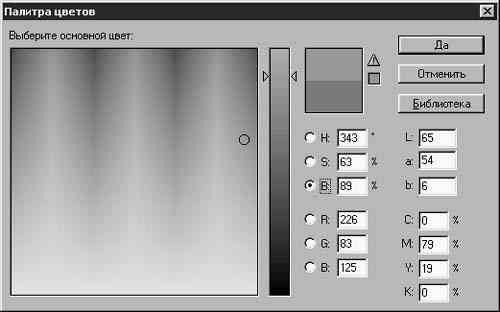
Если вы планируете демонстрировать свои графические работы на страницах Web-узлов или в ходе мультимедиа-презентаций, модель HSB отлично подходит для работы над изображениями. Правда, при подготовке Web-графики в конце работы придется переключиться в режим Индексированные цвета (Indexed Color), о чем пойдет речь в главе "возможности Photoshop для оформления web-страниц". То, что вы видите на экране монитора, близко к тому, что увидят все остальные, но лишь отчасти, особенно в случае с Web-графикой. Мы обсудим несколько тем применительно к Web-графике в ходе урока 14.
|